Исправлено: «Проверьте свой диск» Xbox One ошибка
Xbox One имеет библиотеку из сотен различных игр, но некоторые проблемы могут появиться на вашем Xbox One при попытке сыграть в вашу любимую игру. По словам пользователей, они получают сообщение « Проверьте ваш диск» на своем Xbox One, и сегодня мы собираемся показать вам, как решить эту проблему.
«Проверьте свой диск» Xbox One ошибка, как это исправить?
Исправление - ошибка Xbox One «Проверьте свой диск»
Решение 1. Перезагрузите Xbox One
По словам пользователей, эта проблема возникает при попытке установить новую игру на Xbox One. Один из самых простых способов решить эту проблему - перезапустить консоль, и вы можете сделать это, выполнив следующие действия:
- Нажмите и удерживайте кнопку питания на консоли, чтобы полностью ее отключить.
- После выключения консоли отсоедините кабель питания от консоли.
- Подождите 30 секунд или более и снова подключите кабель питания.
- Нажмите кнопку питания на консоли, чтобы снова включить ее.
Перезапустив консоль, вы очистите временные файлы, и, надеюсь, это решит проблему проверки диска .
Решение 2 - Очистить постоянное хранилище
Если у вас есть Ошибка проверки диска, вы можете исправить ее, просто очистив постоянное хранилище. Xbox One автоматически загружает контент, связанный с вашими дисками Blu-ray, и иногда этот контент может быть поврежден и вызвать появление этой и других ошибок. Чтобы решить эту проблему, вам нужно очистить постоянное хранилище, и вы можете сделать это, выполнив следующие действия:
- Нажмите кнопку меню на вашем контроллере.
- Выберите « Настройки»> «Диск и Blu-ray» .
- В разделе Blu-ray выберите Постоянное хранилище .
- Теперь выберите Очистить постоянное хранилище .
После очистки постоянного хранилища проблема должна быть решена. Вы также можете предотвратить загрузку постоянного хранилища, просто сняв флажок «Включить BD Live», чтобы улучшить функцию воспроизведения Blu-ray .
Решение 3. Вставьте свой игровой диск снова
По мнению некоторых пользователей, вы можете решить эту проблему, просто извлекая и вставляя свой игровой диск снова. Мы не знаем, работает ли это решение, но не стесняйтесь попробовать.
Некоторые пользователи предлагают отключить ваше интернет-соединение и извлечь диск, и вы можете сделать это, выполнив следующие действия:
- На главном экране прокрутите влево, чтобы открыть руководство.
- Выберите Настройки> Все настройки .
- Выберите « Сеть»> «Настройки сети» .
- Выберите « Перейти в автономный режим» .
После перехода в автономный режим разрешите сбой процесса установки из-за отсутствия подключения к Интернету. После этого извлеките диск, подключитесь к Интернету и снова вставьте диск.
Решение 4 - Очистите свой диск
Эта ошибка может появиться, если ваш диск поврежден, и вы можете решить эту проблему, просто почистив диск. Для этого держите диск за края и не касайтесь верхней или нижней поверхности. Возьмите мягкую влажную ткань и протрите ее от центра к краям. Вы также можете взять свой диск в любой магазин, в котором есть машина для полировки дисков, и попросить его почистить его для вас.
Если очистка диска не работает, вы можете рассмотреть возможность замены. Перед тем, как заменить диск, советуем попробовать его на консоли вашего друга и посмотреть, работает ли он. Если диск не работает на двух разных консолях, скорее всего он неисправен, поэтому обязательно замените его.
Проверьте свой диск Xbox Одна ошибка может помешать вам установить игры, и для ее исправления мы рекомендуем перезагрузить консоль и почистить диск. Если эти решения не работают, не стесняйтесь попробовать любое другое решение из этой статьи.

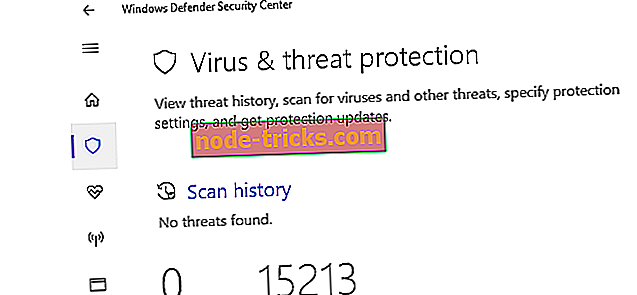



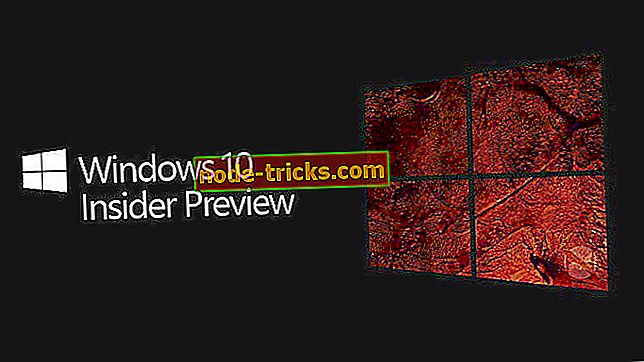
![6 лучших программ для ПК, которые могут общаться с вами [Список 2019]](https://node-tricks.com/img/software/504/6-best-pc-software-that-can-talk-you-5.jpg)

